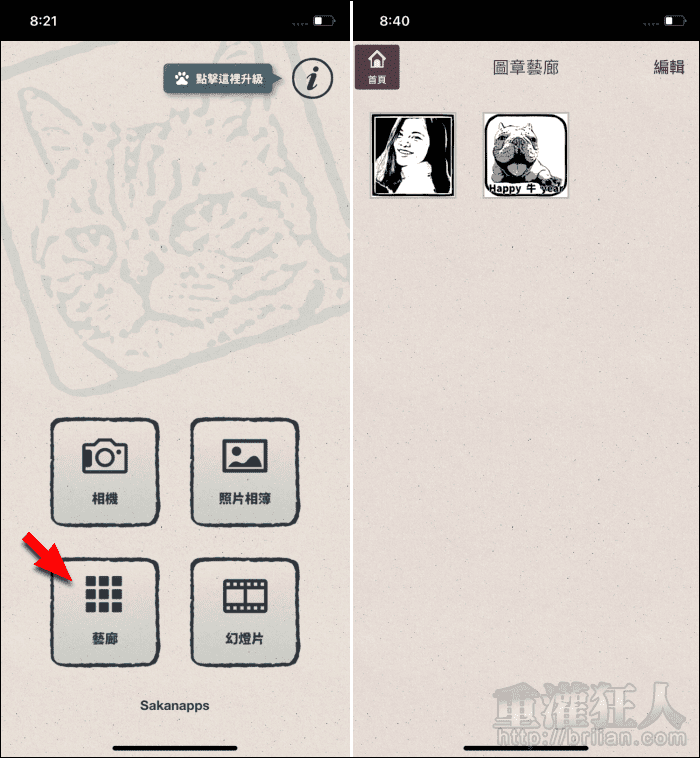「Stamp Meister」是一個可以把任何照片製作成數位橡皮圖章的工具,操作方式相當簡單,而且成品十分擬真,可以將它加蓋在照片或是賀卡上,用來當浮水印效果也很不錯唷!
有提供圖章、漫畫與刻蝕三種濾鏡效果,還能再調整線條的粗細、密度、厚薄與亮度,也可以選擇是否要保留背景或是以黑、白背景來取代,,
調整好圖像的部份後,可再選擇加入邊框,免費版本的邊框選擇性有限,都是比較常見的方形、圓角、圓形樣式,如果想要更花俏一點的,像是花朵、心形、電視機等特殊造型邊框,就需另外付費解鎖,如果沒有特別要求,一般的邊框形狀製作起來就蠻有感覺的囉!
還能在圖章上加入文字,雖然可以自由輸入想要呈現的內容,不過文字的位置就沒辦法隨性擺放,都有其固定顯示的地方,必須與圖像的部份稍做調節,才不會互相干擾哦!
最後設定喜歡的圖章顏色以及是否要使用透明背景等,就能將圖章與相簿中的照片直接做結合,也可以單純將圖章儲存下來,之後需要時即可直接使用,有興趣的朋友可以一起來試試。


▇ 軟體小檔案 ▇
- 軟體名稱:Stamp Meister
- 軟體語言:繁體中文,英文……等
- 開發人員:Sakanapps
- 官方網站:https://www.sakanapps.com/
- 軟體性質:免費軟體
- 系統支援:iOS 12.0 以上 / Android 6.0 以上版本
- 網路需求:不需網路即可使用
- 軟體下載:iPhone 版本、Android 版本
使用方法:
第1步 拍照或是由相簿選擇想要製成圖章的照片,接著選取要使用的範圍,下方有三種擷取比例可選擇。選取好後,按下「下一步」。

第2步 接著可以依想要獲得效果來選擇適合的濾鏡,包含圖章、漫畫與刻蝕,還可設定黑白反轉、調整細節以及是否需要背景。


第3步 若選擇白背或黑背,但背景不乾淨的話不用著急,在「潤飾」的步驟就可以手動去除了。在下方可調整筆色與粗細,開啟「變焦」用兩指斜拉放大後,關閉「變焦」就可以處理細節的部份囉!
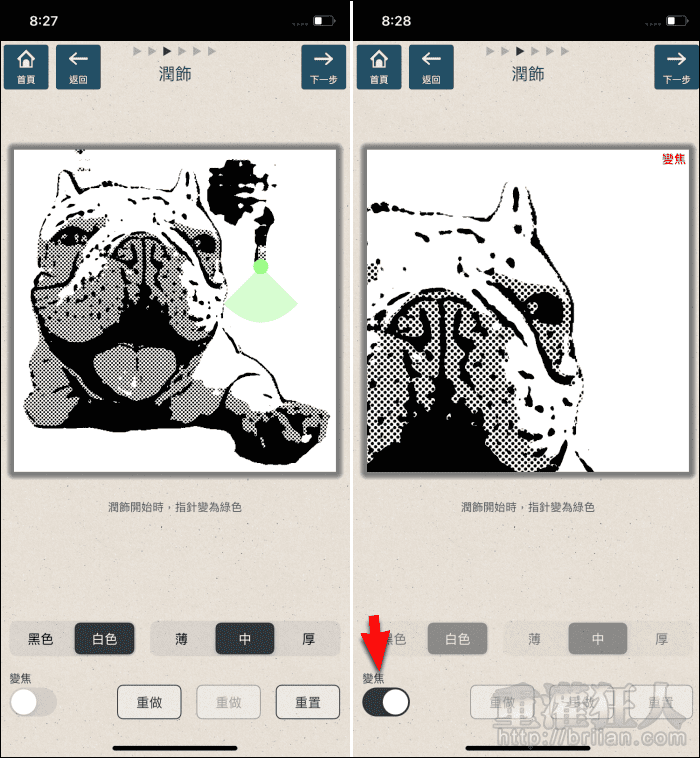
第4步 接著可選擇加入邊框,不使用邊框也可以,全看自己想要達到的效果而定。
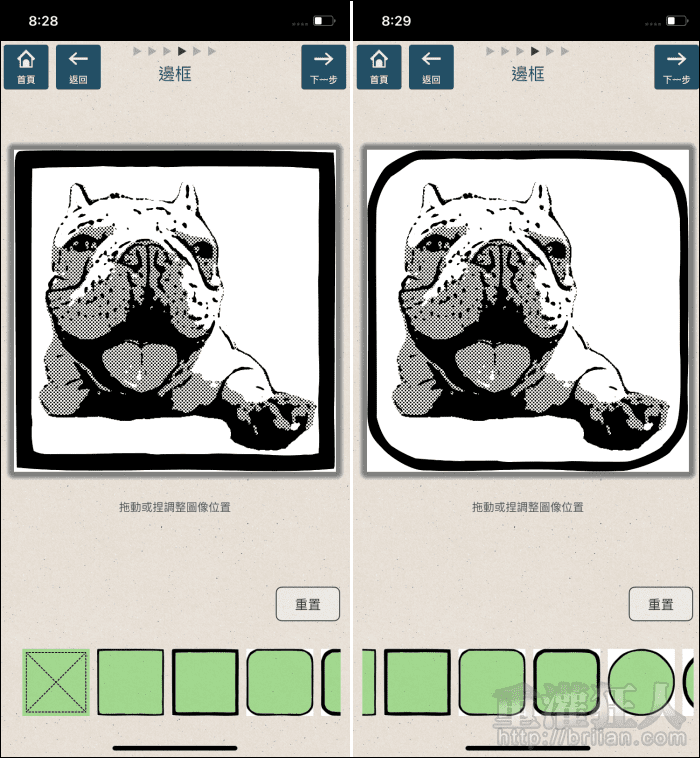
第5步 文字的部份有上下左右四個固定位置可以擺放,每一個位置可輸入三行文字,可選擇顏色、字體、輪廓樣式等,調整時可在下方預覽效果。
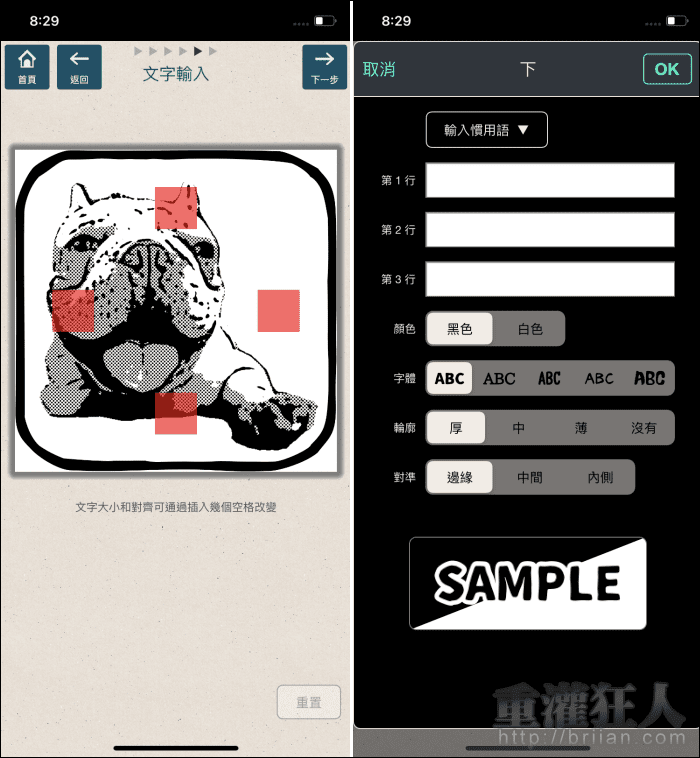
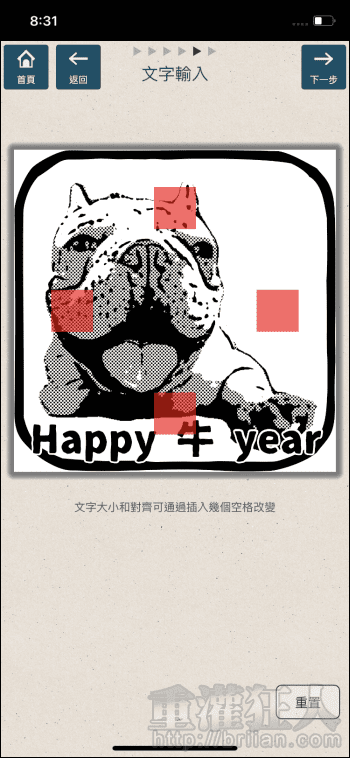
第6步 最後就可以調整想要的圖章顏色、加入背景色或選擇透明背景,還可以加上斑駁的效果。
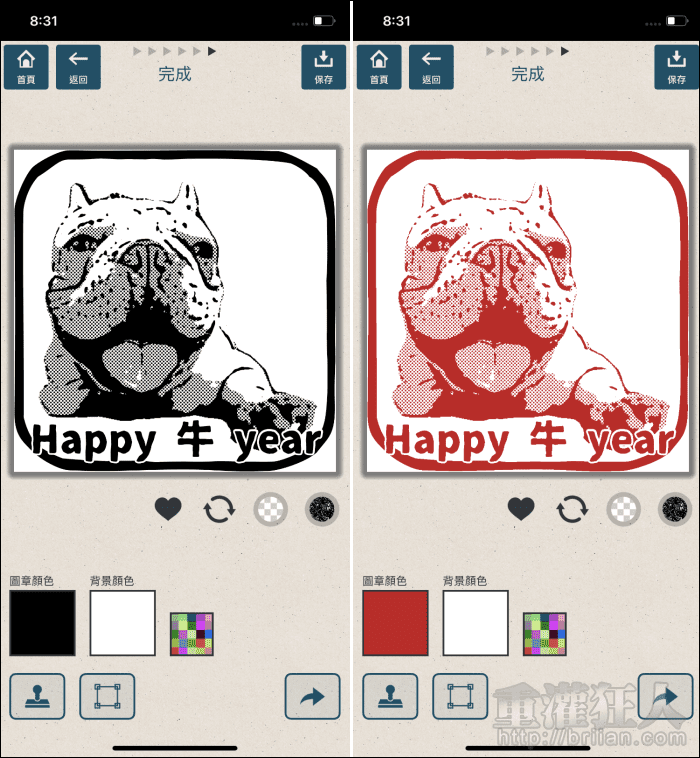
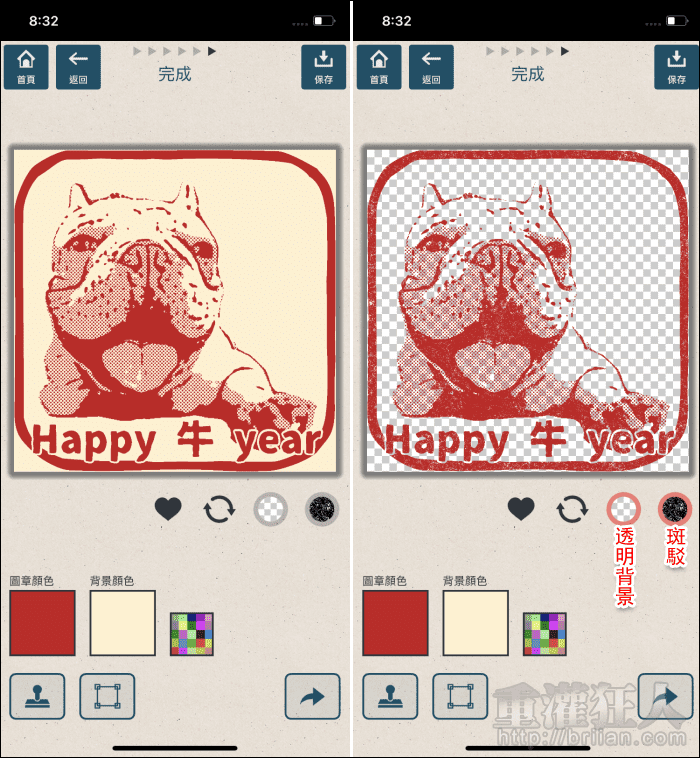
第7步 完成圖章後,可直接點擊右上角的「保存」將圖章儲存下來,之後可以再重覆使用。也可以點擊左下角的「印章」,「選擇背景圖片」直接將圖章與其它的圖片結合。
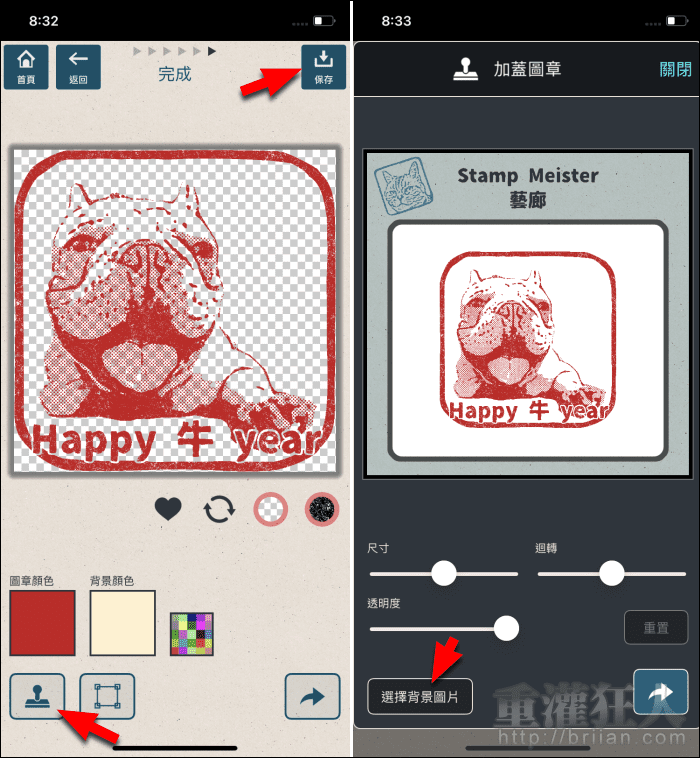
第8步 選入圖片後,依需求調整圖章的位置、大小、角度與透明度。完成後,點擊右下的按鈕就可以選擇分享或儲存。
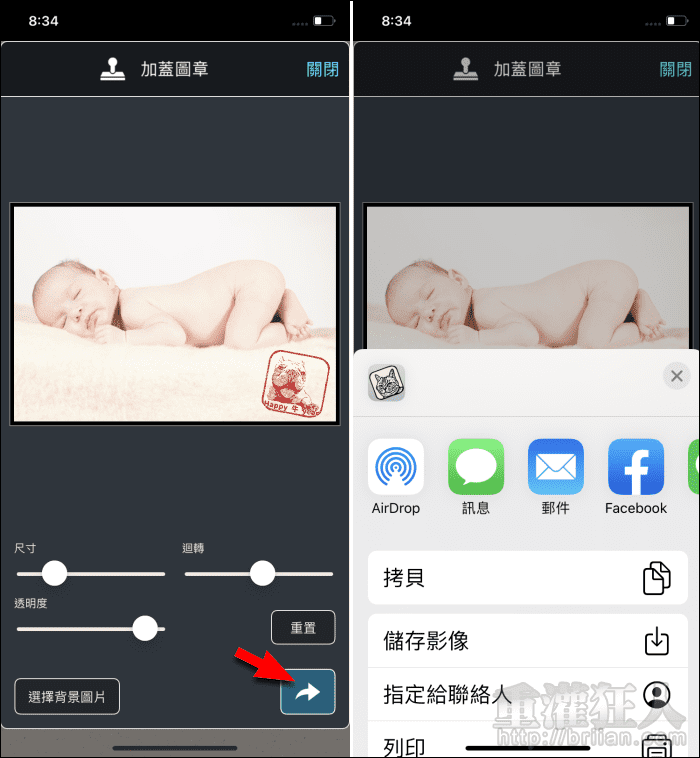
第9步 在首頁的「藝廊」就可以找到曾經製作過的圖章來重覆使用囉!